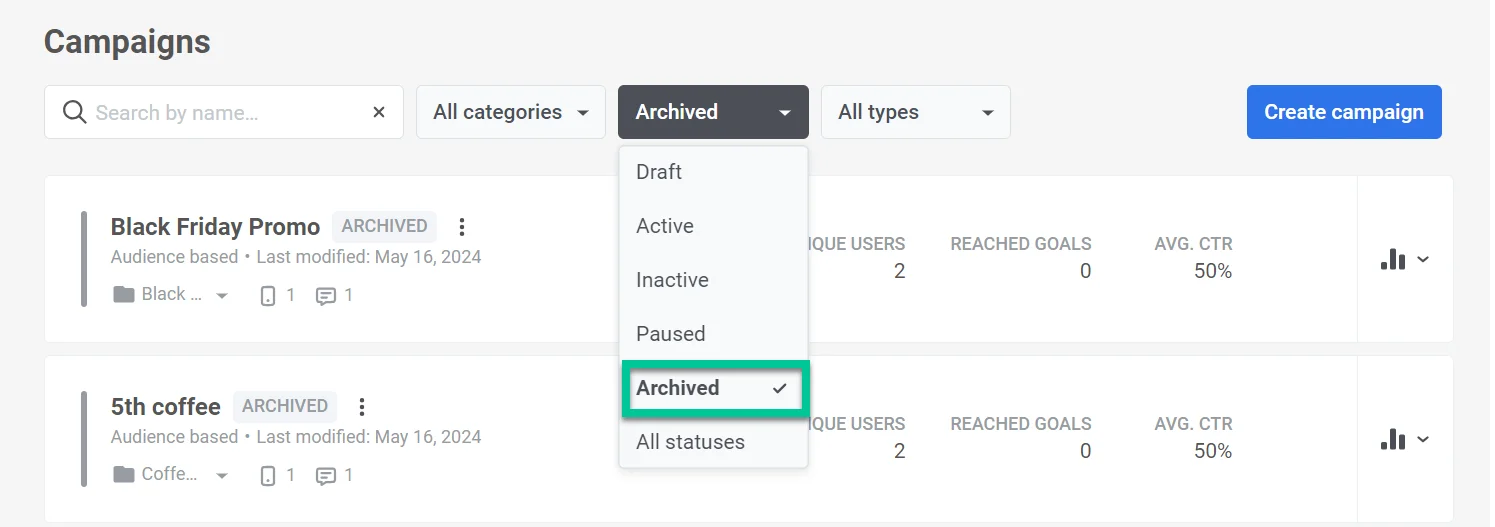Paramètres du Journey
Paramètres de la campagne
Anchor link toLes paramètres de la campagne vous permettent de définir des règles qui s’appliquent à l’ensemble du Journey. Vous pouvez trouver ces paramètres dans le panneau supérieur de la fenêtre de création du Journey.
Objectifs de conversion
Anchor link toLes Objectifs de conversion vous permettent de mesurer l’efficacité de votre parcours client. Un Objectif est un Événement cible indiquant que le client atteint l’objectif marketing que vous avez fixé. Pour définir les objectifs du Journey, appuyez sur le bouton Objectifs de conversion en haut de la page.
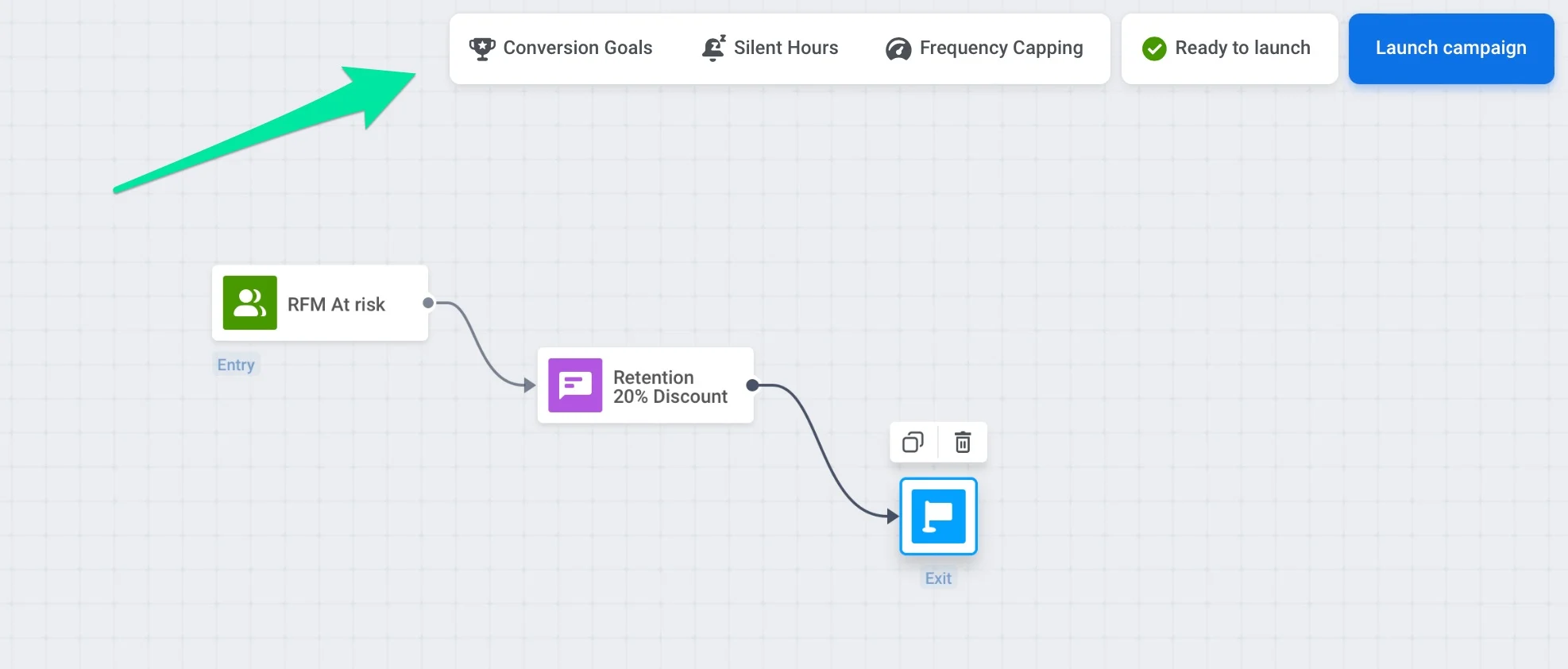
Comment les objectifs de conversion sont calculés
Dans le Customer Journey, les Objectifs de conversion sont attribués à l’étape de message spécifique qui a influencé l’objectif, que ce soit directement (après l’ouverture d’un message) ou indirectement (après la réception d’un message). Cela fournit des informations exploitables sur les étapes de votre parcours qui motivent le comportement des utilisateurs.
Logique d’attribution
Anchor link to- Un Objectif de conversion n’est comptabilisé que si l’utilisateur reste dans le Journey ou dans la période de conversion définie. En savoir plus
- Si l’objectif est atteint après que l’utilisateur a ouvert un message (par exemple, une notification Push ou un e-mail), il est attribué à la dernière étape de communication ouverte avant que l’objectif ne soit atteint.
- S’il n’y a pas eu d’ouverture de message, l’objectif est attribué à la dernière étape de communication envoyée avant que l’objectif ne soit atteint.
Cette logique garantit que les Objectifs de conversion sont attribués aux étapes de message qui ont le plus influencé le comportement de l’utilisateur. En liant les objectifs aux étapes les plus percutantes, vous pouvez mieux comprendre quelles parties de votre parcours génèrent des conversions et utiliser ces informations pour optimiser vos campagnes afin d’obtenir une efficacité maximale. De plus, cette méthode d’attribution fournit des données plus exploitables en associant les objectifs aux étapes de communication les plus pertinentes.
Scénario d’exemple
Anchor link toScénario A Sarah reçoit une notification Push concernant une offre spéciale. Elle ouvre la notification, visite l’application et effectue un achat, atteignant ainsi l’Objectif de conversion.
Attribution : L’Objectif de conversion est lié à l’étape de la notification Push puisque Sarah a ouvert le message et que celui-ci a influencé son comportement.
Scénario B John reçoit la même notification Push mais ne l’ouvre pas. Plus tard, il visite l’application de manière indépendante et effectue un achat, atteignant ainsi l’Objectif de conversion.
Attribution : L’Objectif de conversion est lié à l’étape de la notification Push en tant que dernière communication envoyée avant que l’objectif ne soit atteint.
Spécifier la période de conversion
Anchor link toTout d’abord, spécifiez la Période de conversion. Cela vous permet de définir la fenêtre de temps pendant laquelle un client doit atteindre l’événement cible après avoir quitté la campagne. Si le client atteint l’objectif fixé dans cette période, cela compte comme une conversion. La période maximale est de 30 jours.
La Période de conversion est importante pour évaluer l’efficacité d’une campagne. Elle va au-delà des clics et des actions immédiats en tenant compte des conversions qui se produisent au fil du temps. C’est crucial car les utilisateurs ont souvent besoin de temps pour traiter les messages de la campagne et agir après leur interaction initiale. En définissant une période de conversion, vous pouvez capturer ces conversions différées.
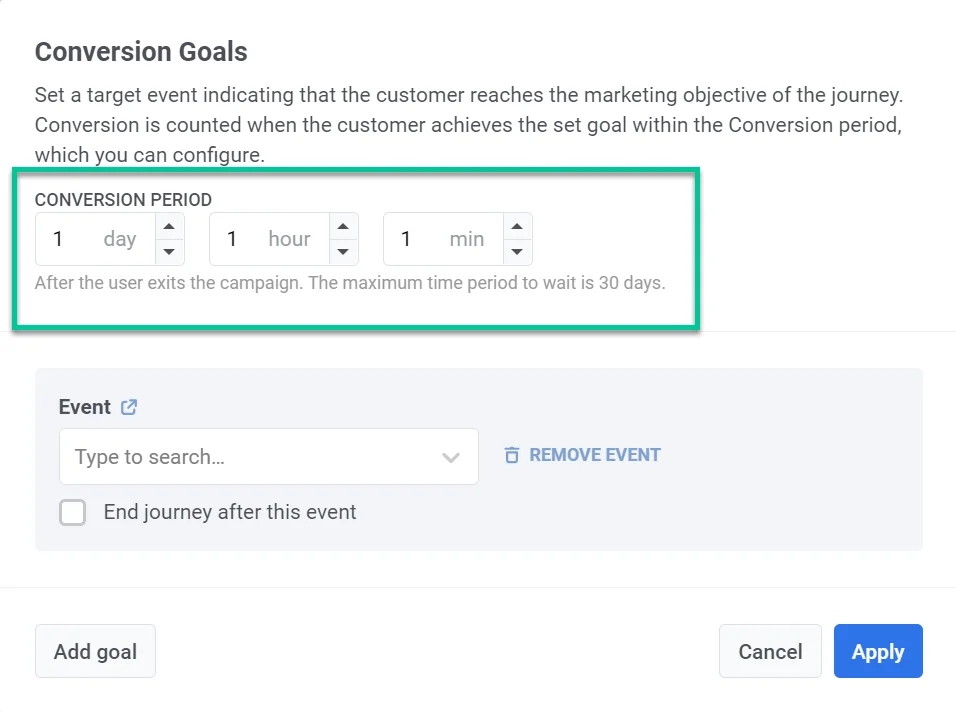
Définir l’événement cible
Anchor link toEnsuite, choisissez l’Événement que vous considérez comme l’indicateur du succès du Journey.
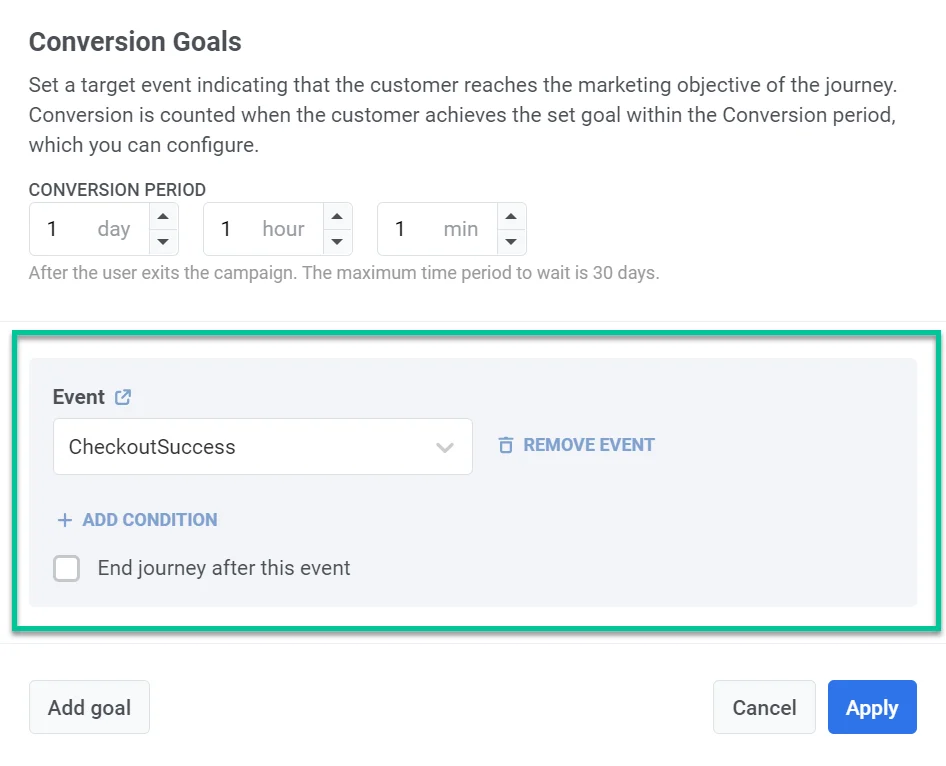
Pour spécifier les attributs de l’Événement, appuyez sur le bouton Ajouter une condition. Choisissez un attribut, un opérateur et une ou plusieurs valeurs.
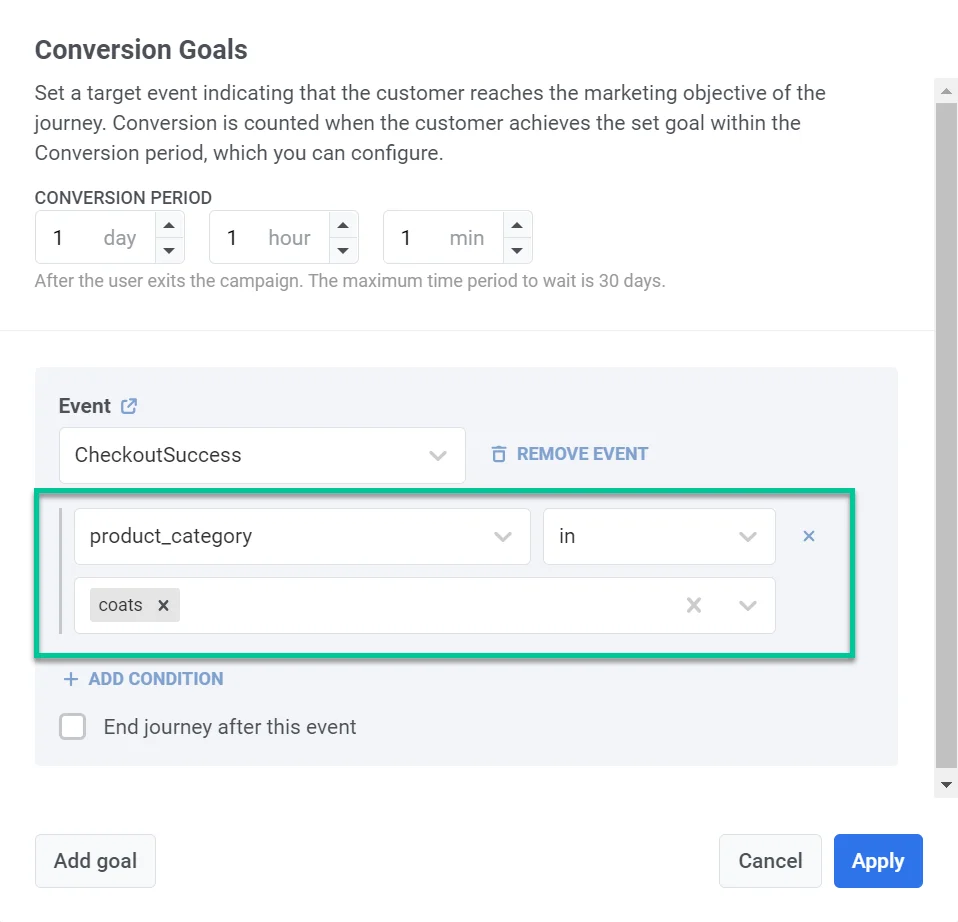
Pour annuler les messages restants une fois qu’un utilisateur atteint un Objectif de conversion, cochez la case Terminer le Journey après cet événement. Les messages qui n’ont pas été envoyés au moment où l’objectif est atteint ne seront pas envoyés au client qui a atteint l’objectif.
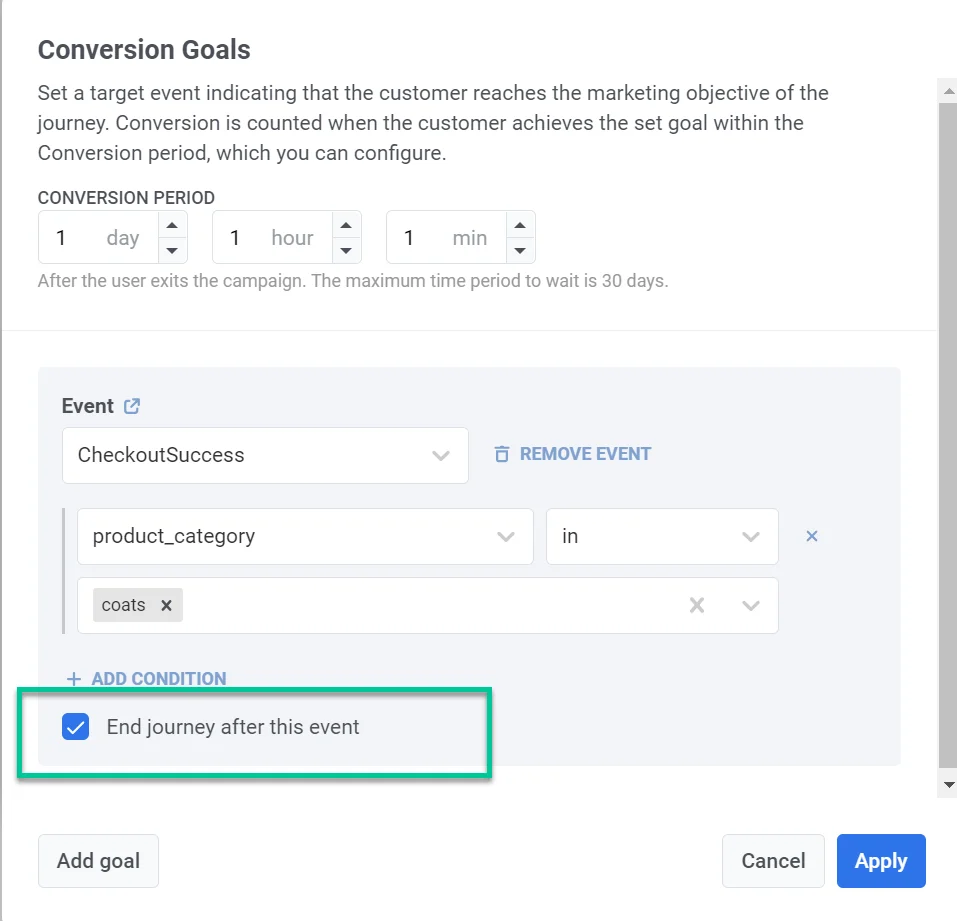
Appuyez sur Appliquer pour enregistrer la configuration de l’objectif.
Lorsque le Journey est actif, appuyez sur le bouton Objectifs de conversion pour voir les statistiques.
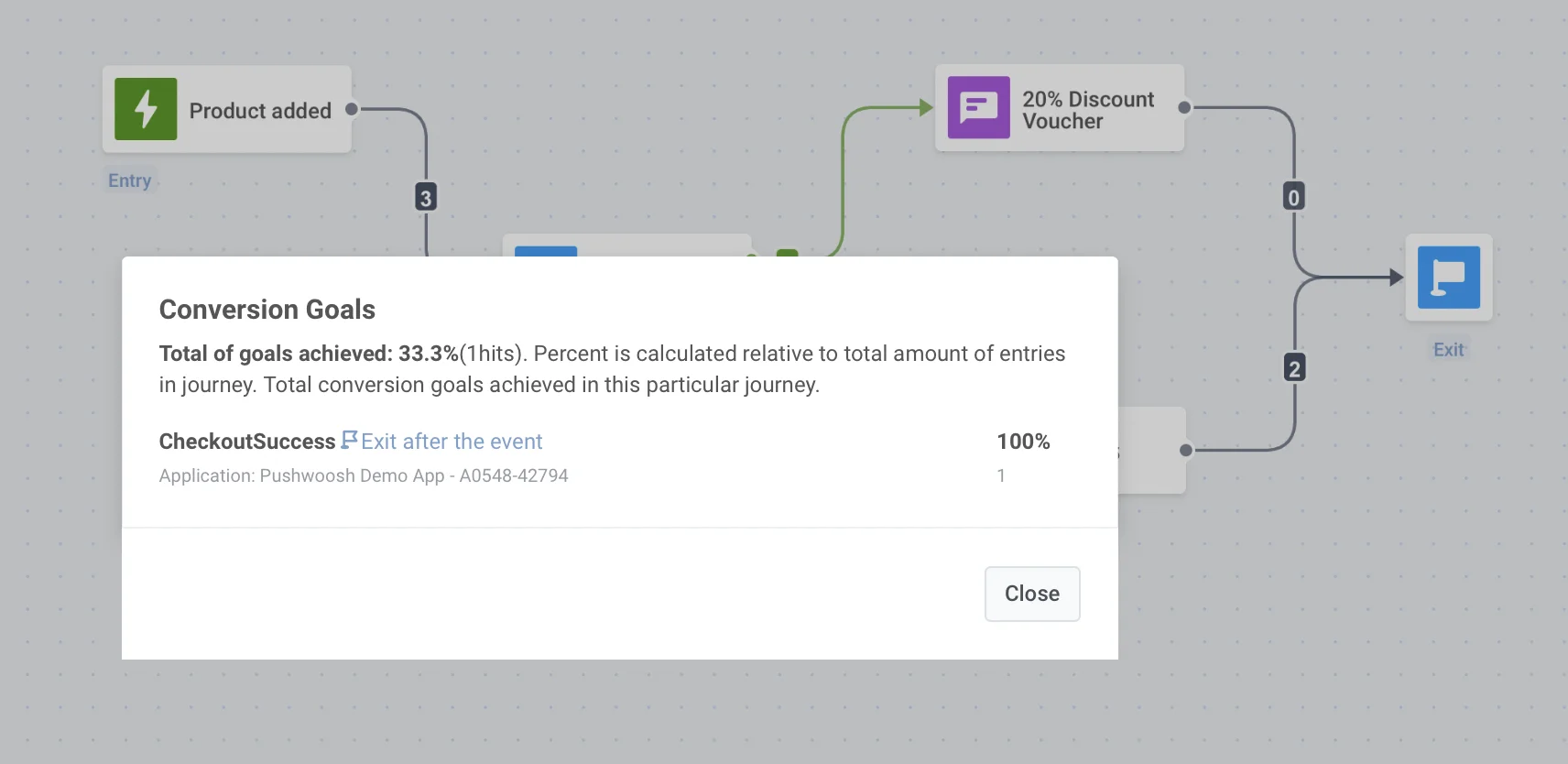
Pour chaque élément où les utilisateurs peuvent atteindre l’objectif, le nombre d’objectifs atteints est affiché dans les statistiques de l’élément, visibles en survolant l’élément du Journey.
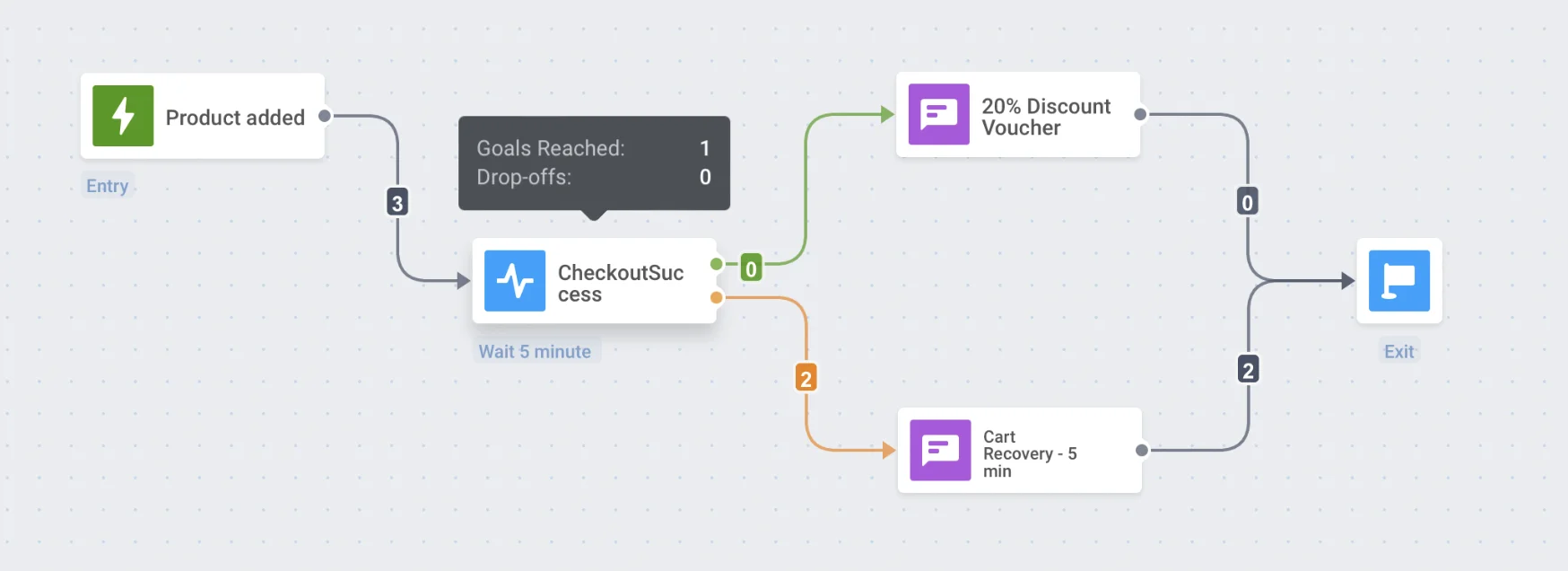
Période de silence
Anchor link toPour éviter d’envoyer des messages à des moments inopportuns, définissez une Période de silence pour mettre en pause les notifications, les e-mails et autres messages pour les participants au Customer Journey.
Pour cela :
- Cliquez sur Période de silence en haut du canevas du Journey.
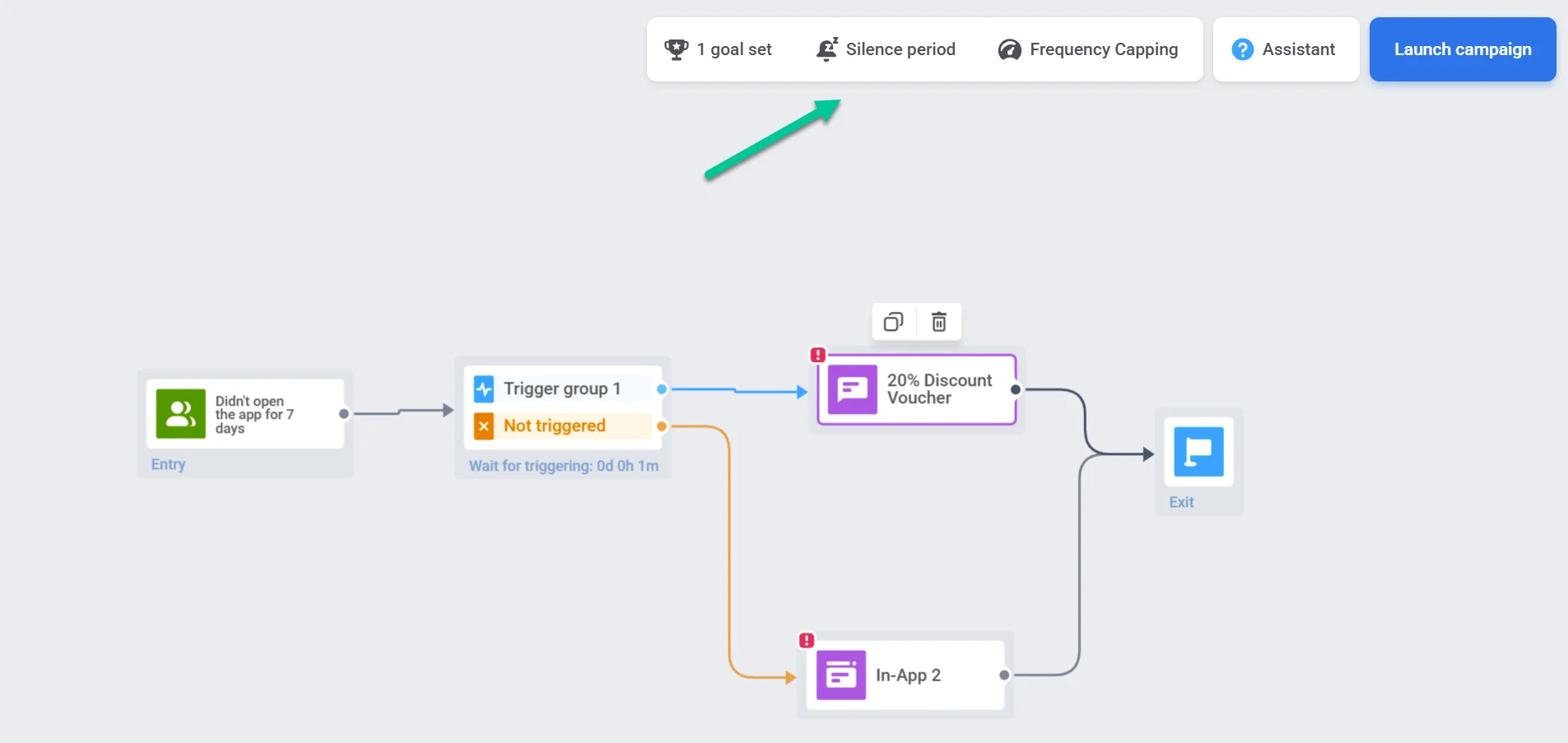
- Activez l’interrupteur à côté du canal auquel vous souhaitez appliquer la Période de silence (par exemple, notifications Push, e-mails, SMS, WhatsApp, in-apps).
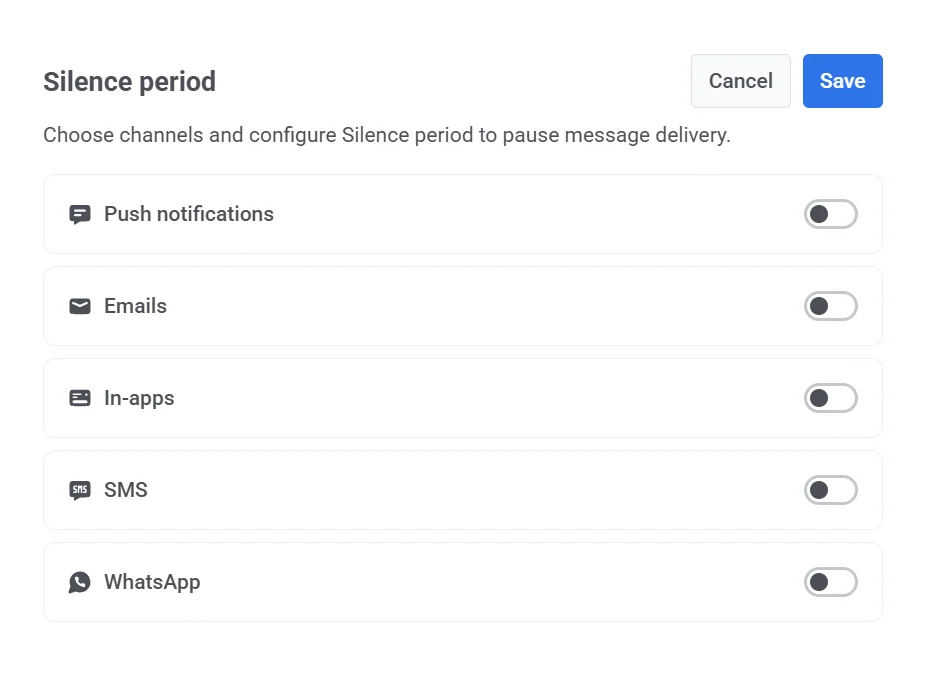
- Définissez la plage horaire pour la mise en pause de la livraison des messages. Par exemple, 23:00 – 08:00 arrêtera l’envoi de messages pendant ces heures. Cette période se répétera à la même heure chaque jour en fonction du fuseau horaire de l’appareil de l’abonné.
- Vous pouvez également personnaliser l’horaire pour chaque jour. Sélectionnez Mettre en pause toute la journée à côté d’un jour spécifique pour arrêter la messagerie pendant 24 heures complètes. Les autres jours, les messages ne seront mis en pause que pendant la plage horaire définie.
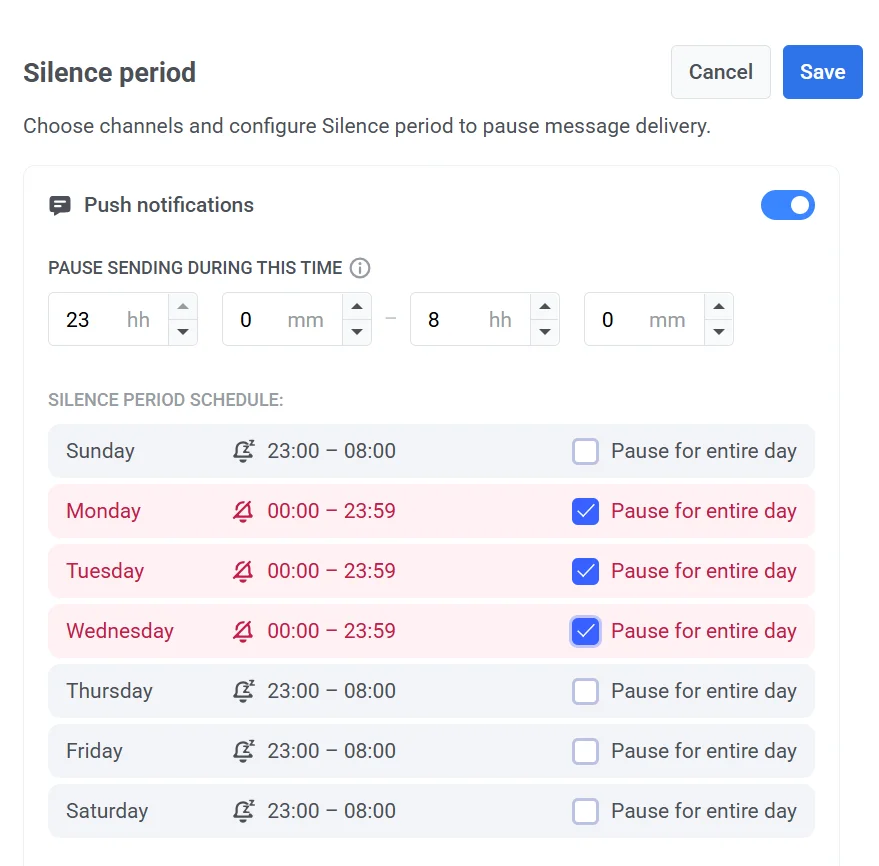
- Choisissez le comportement des messages à la fin de la Période de silence :
- Envoyer après la fin de la Période de silence : Les utilisateurs recevront le message dès la fin de la Période de silence.
- Ignorer le message et continuer le Journey : Les utilisateurs ne recevront pas le message et passeront immédiatement à l’étape suivante du Customer Journey.
- Ignorer le message et attendre la fin de la Période de silence : Les utilisateurs ne recevront pas le message, et leur progression dans le Customer Journey sera retardée jusqu’à la fin de la Période de silence.
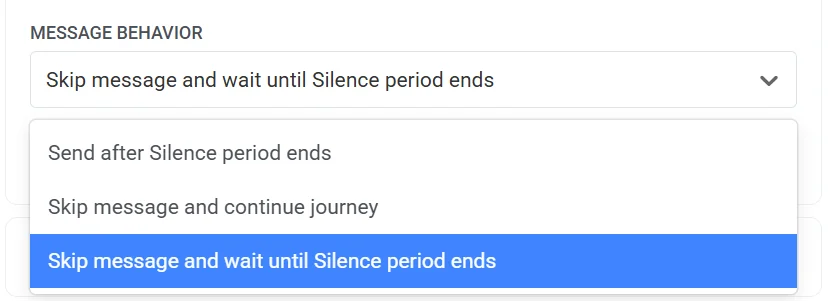
- Cliquez sur Enregistrer pour appliquer les modifications.
Limite d’entrée dans la campagne
Anchor link toComme certains Événements qui déclenchent des Journeys peuvent se répéter de temps en temps (même plusieurs fois par jour) et que les segments d’audience sont mis à jour régulièrement, vous pourriez envisager de ne pas submerger les utilisateurs avec les messages envoyés via les Journeys. C’est là que la Limite d’entrée dans la campagne est utile – définissez combien de fois une personne particulière peut entrer dans le Journey au cours d’une période spécifiée.
Imaginons qu’un utilisateur ait ajouté un produit à son panier, démarrant ainsi le Journey. Si aucune limite n’est appliquée, ce même utilisateur entrera à nouveau dans le Journey s’il ajoute un autre produit après avoir quitté le Journey. Pour empêcher les utilisateurs d’entrer trop souvent dans le même Journey actif, définissez les règles de Limite d’entrée dans la campagne.
Définissez la Limite d’entrée dans la campagne pour permettre aux utilisateurs de parcourir le Journey :
- Une seule fois (l’utilisateur n’entrera dans le Journey qu’une seule fois)
- Une fois par jour (24 heures)
- Une fois par semaine (7 jours)
- Une fois par mois (30 jours)
- Une fois tous les trois mois (90 jours)
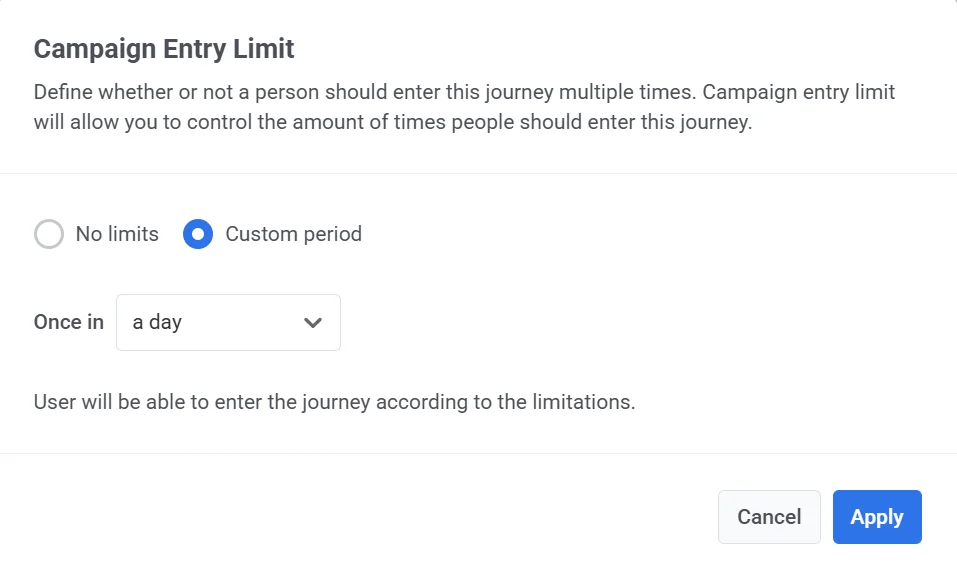
Par exemple, un utilisateur entre dans le Journey lorsqu’il ajoute un produit à son panier. S’il déclenche le même Événement dans les 24 heures suivant son entrée dans le Journey, il n’y entrera pas à nouveau.
Sessions multiples
Anchor link toSi une Entrée basée sur un déclencheur utilise plusieurs sessions actives, un bouton Sessions multiples apparaît sur le canevas du Journey. Cliquez sur ce bouton pour ouvrir un tiroir qui affiche chaque point du Journey où un attribut de correspondance de session est requis, afin que vous puissiez examiner et ajuster ces attributs en un seul endroit.

Le tiroir consolide les informations de :
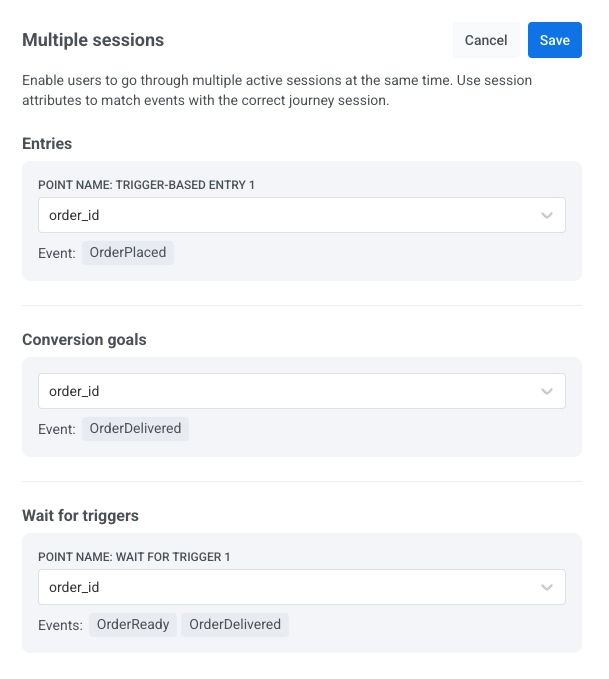
Pour chaque point, vous pouvez :
-
Voir l’attribut de correspondance de session actuellement utilisé (par exemple,
order_id) -
Sélectionner un attribut différent directement dans le tiroir
-
Voir quels événements sont associés à ce point
Actions avec les Journeys
Anchor link toLancer
Anchor link toUne fois le Journey configuré, appuyez sur le bouton Lancer la campagne en haut à droite du canevas du Journey. À partir de ce moment, le Journey commence à suivre les comportements des utilisateurs et à leur envoyer des messages.
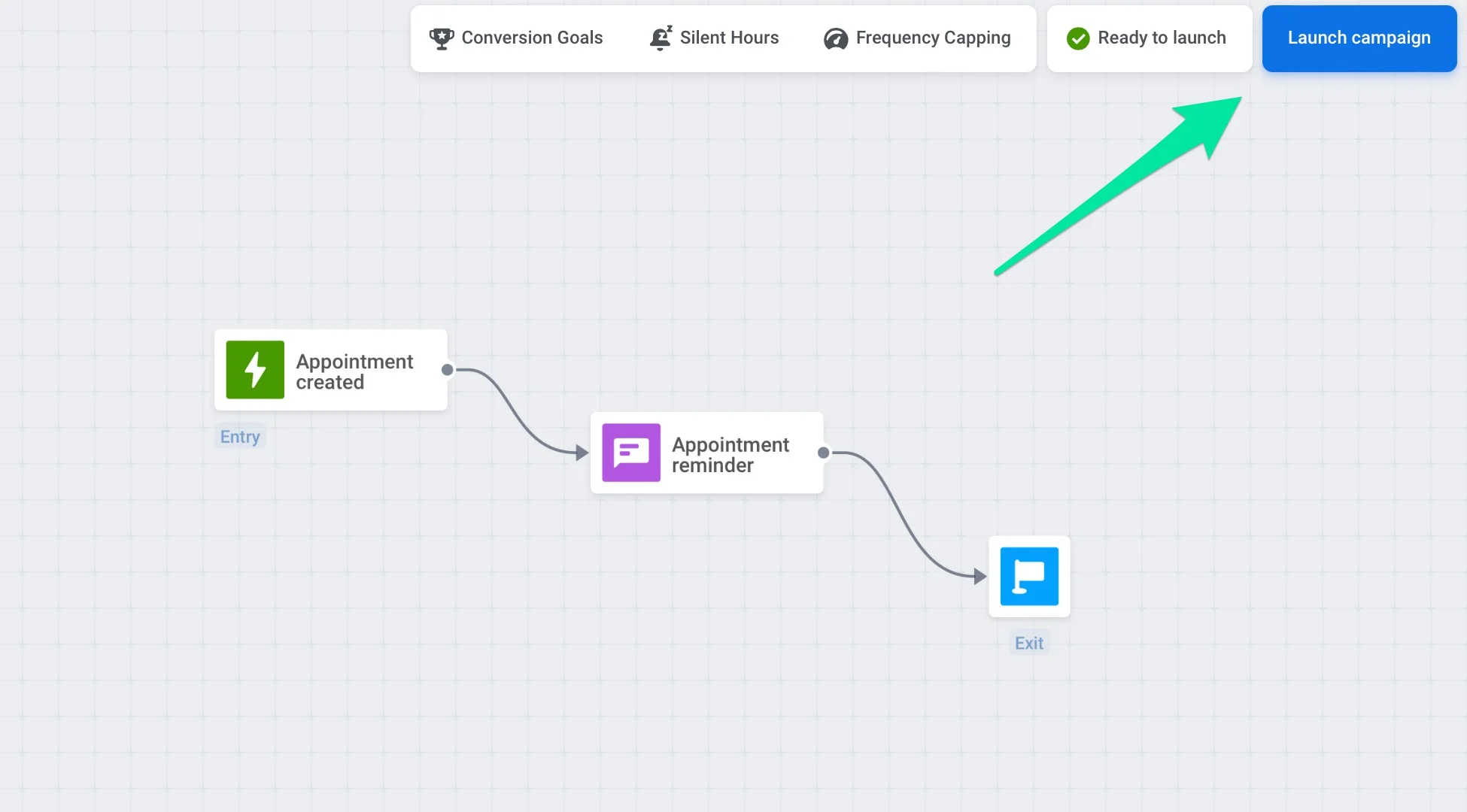
Modifier
Anchor link toLes Journeys en brouillon et actifs peuvent être modifiés. Vous pouvez mettre à jour les paramètres et le contenu du Journey pour tester l’efficacité de la communication, corriger les erreurs ou adapter vos campagnes à des événements spéciaux, des conditions changeantes ou de nouveaux besoins commerciaux. En savoir plus sur la modification des Journeys
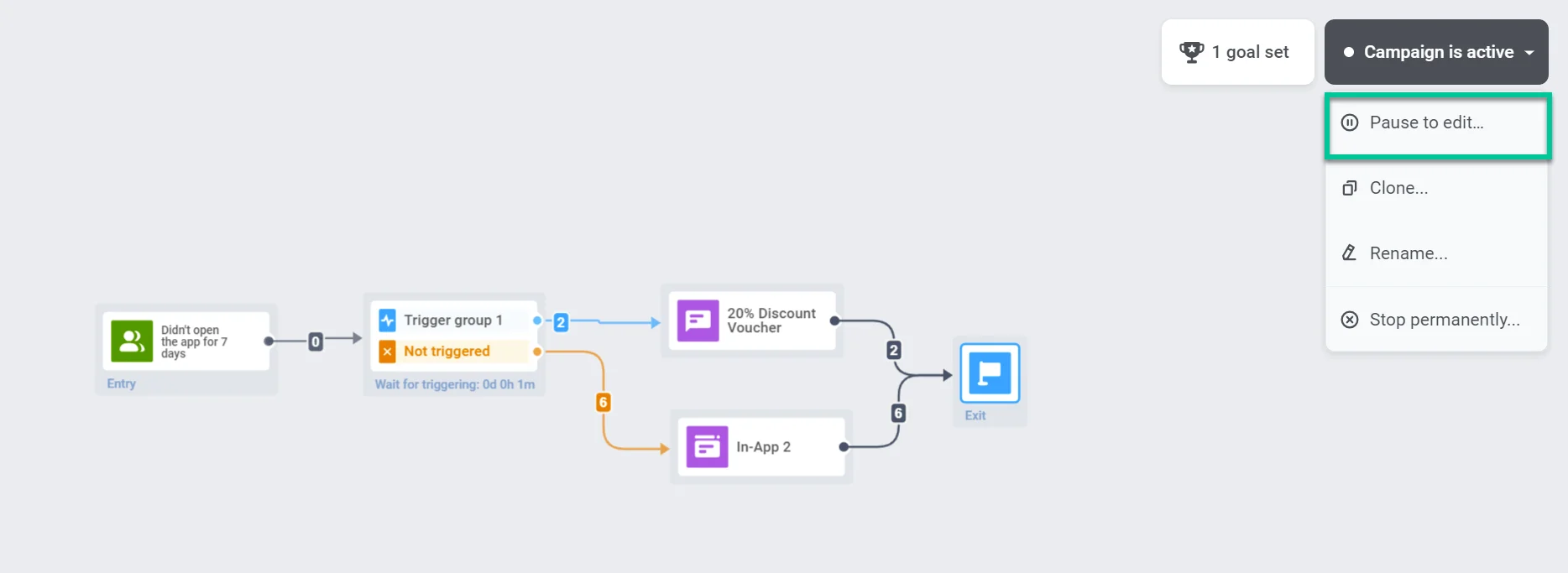
Simplifier la mise en page du Journey pour une meilleure lisibilité
Anchor link toPour une vue meilleure et plus attrayante de votre Customer Journey, utilisez le bouton Simplifier la mise en page.
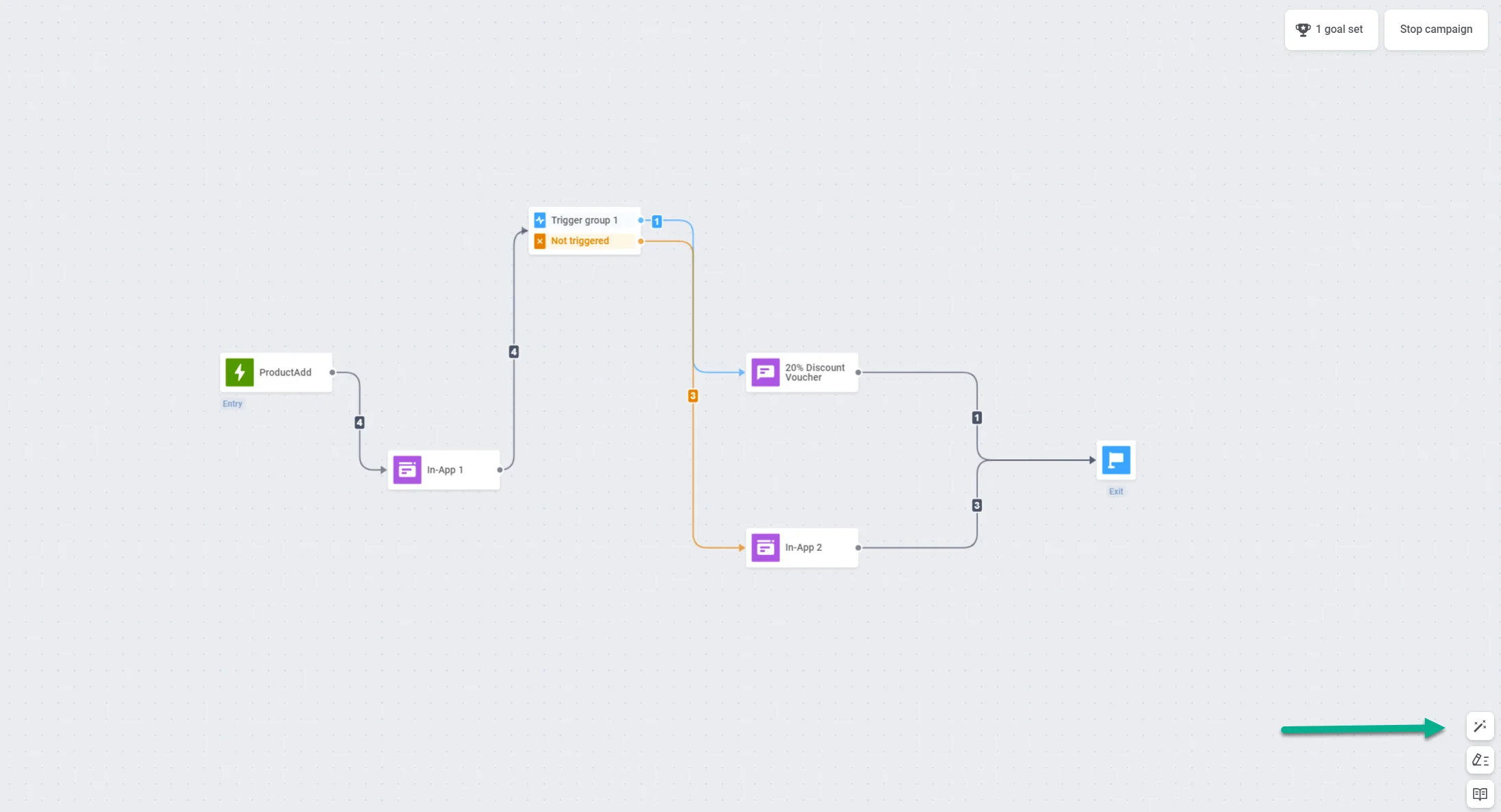
Cette fonctionnalité vous permet d’améliorer la structure visuelle et la lisibilité de vos campagnes complexes à plusieurs étapes, les rendant plus faciles à suivre.
Vous pouvez revenir à la visualisation initiale dans les 30 secondes si nécessaire. Après cela, vous ne pourrez plus annuler les modifications.
Cloner
Anchor link toVous pouvez dupliquer une campagne existante au sein du même projet ou la cloner dans un autre projet tout en conservant sa structure, ses paramètres, ses événements sélectionnés, ses segments et son contenu.
Le clonage d’un Journey est utile dans les cas suivants :
- Test dans un environnement de bac à sable : Avant de lancer un Journey dans une application en production, vous pouvez le cloner dans une application de test pour vérifier sa logique, ses déclencheurs et son flux de messagerie sans affecter les utilisateurs réels.
- Transfert de campagnes entre projets : Si vous gérez plusieurs applications, le clonage vous permet de déplacer rapidement des campagnes réussies entre les projets, ce qui vous fait gagner du temps et de l’énergie.
- Réutilisation d’un modèle : Créez un exemple de Journey qui peut être personnalisé et réutilisé pour différents objectifs ou scénarios.
- Redémarrage d’un Journey désactivé : Comme les Journeys désactivés ne peuvent pas être réactivés, vous pouvez les cloner et lancer la copie à la place.
Comment cloner une campagne
Anchor link to- Vous pouvez cloner une campagne soit depuis la Liste des campagnes, soit depuis le canevas du Journey.
- Canevas du Journey : Si la campagne est inactive, cliquez sur le bouton Cloner la campagne. Si la campagne est active, cliquez sur le menu déroulant La campagne est active dans le coin supérieur droit et sélectionnez Cloner dans le menu.
- Liste des campagnes : Cliquez sur Cloner à côté du nom de la campagne pour ouvrir les paramètres de clonage.
- Dans la fenêtre qui s’ouvre, entrez un nom pour la campagne clonée.
- Sélectionnez jusqu’à 5 projets de destination dans la liste déroulante. Vous pouvez cloner le Journey au sein du même projet ou dans d’autres projets de votre compte.
- Choisissez quoi faire avec le contenu du message :
-
Effacer le contenu des messages : Supprime tout le contenu des messages de la campagne clonée. Vous devrez sélectionner un préréglage existant ou créer un nouveau contenu.
-
Conserver le contenu des messages : Copie le contenu du message dans la campagne clonée. La modification des préréglages appliquera les changements à toutes les campagnes au sein du même projet.
- Cliquez sur Cloner pour créer la campagne dupliquée.
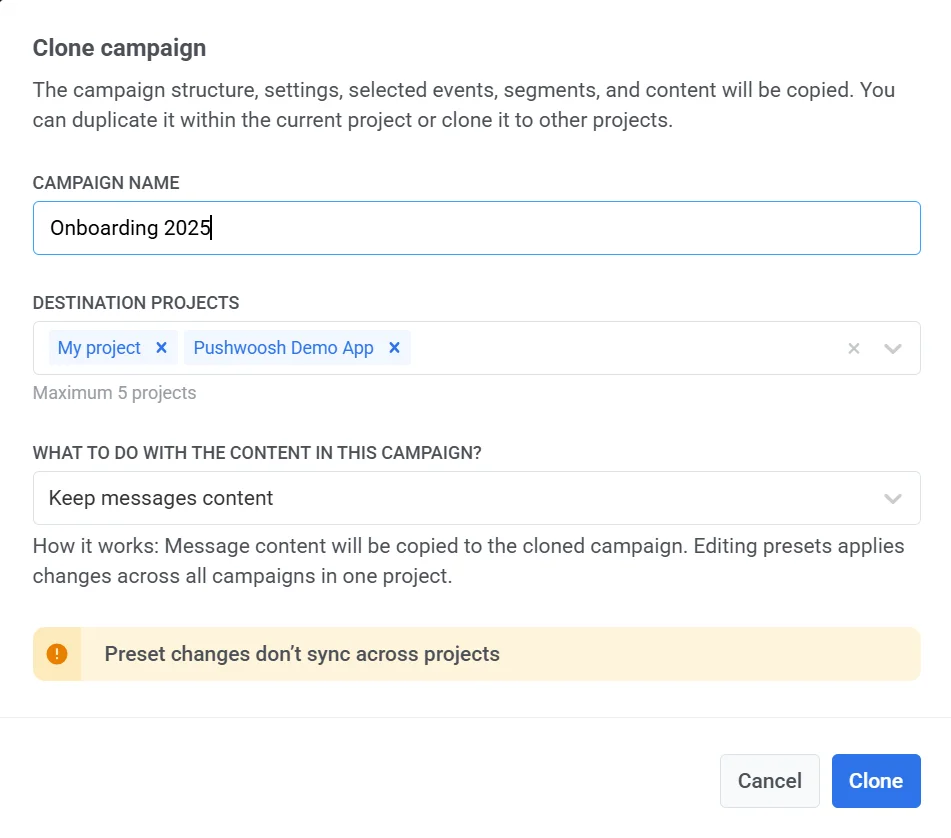
Désactiver
Anchor link toPour arrêter un Journey actif, cliquez sur Arrêter la campagne.
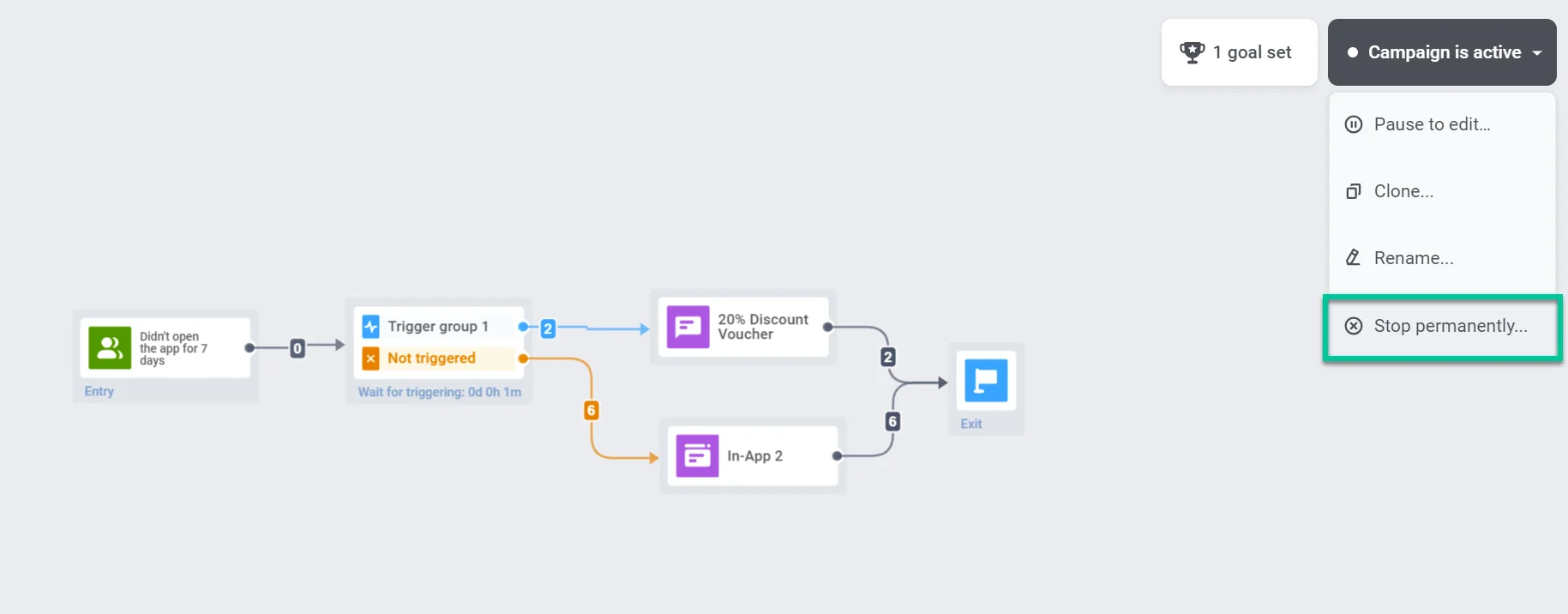
La campagne sera marquée comme Inactive dans la liste des campagnes :
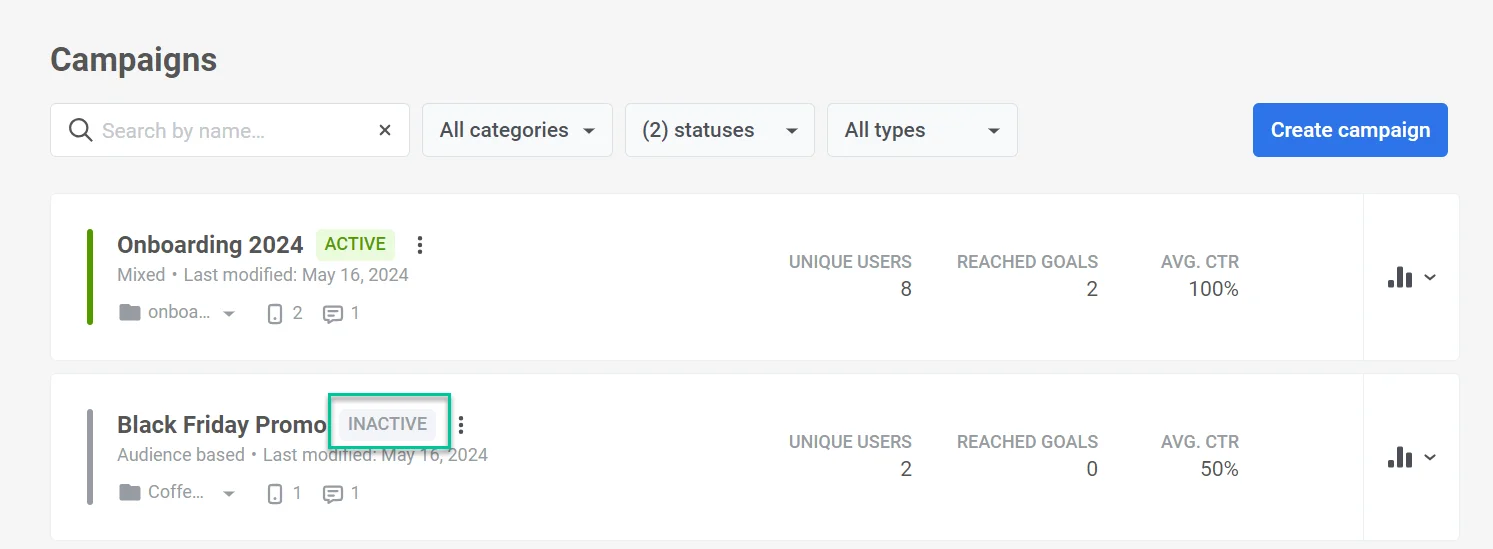
Archiver
Anchor link toSi vous avez de nombreux Journeys inactifs, archivez-les pour que la liste reste facile à parcourir. Les Journeys archivés peuvent être clonés comme les campagnes de la liste principale.
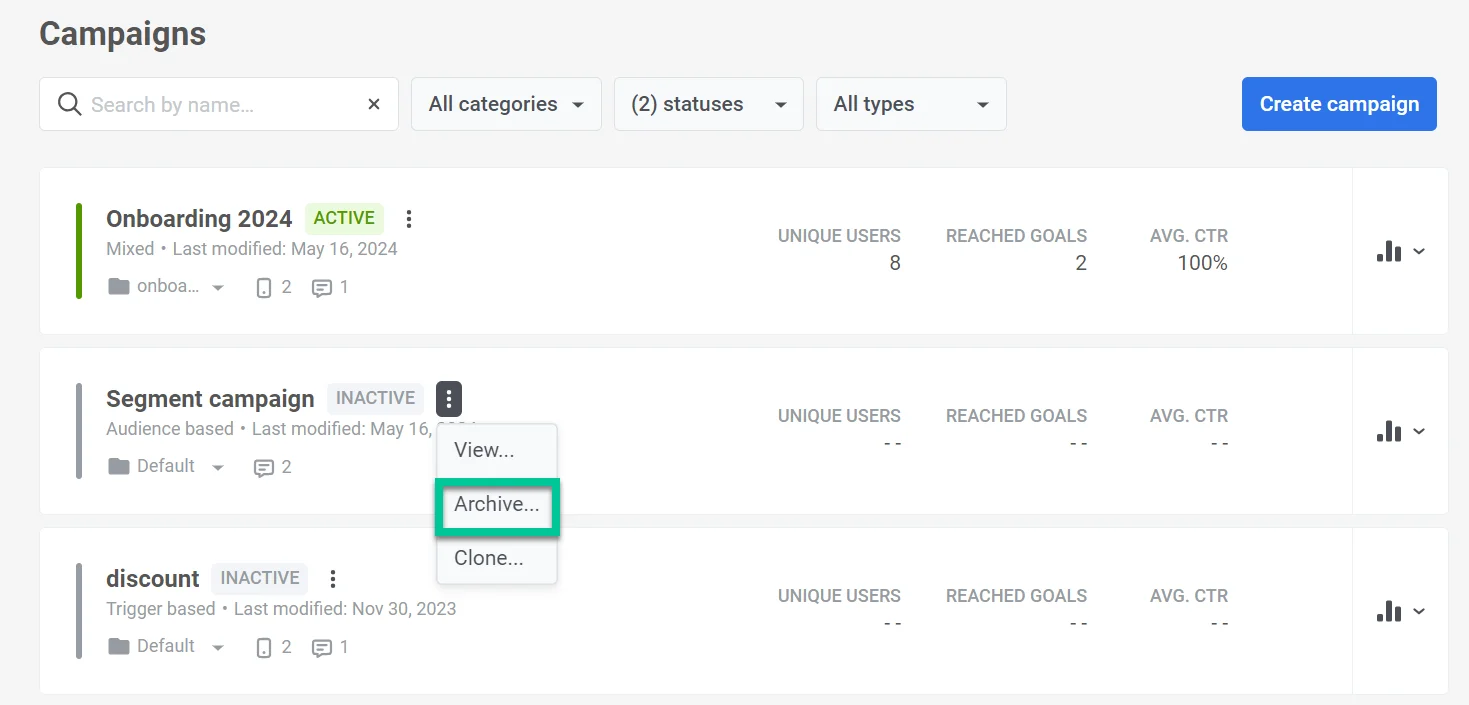
Pour ouvrir la liste des Journeys archivés, sélectionnez le filtre Archivé dans le menu déroulant Statut.